- লেখক Jason Gerald [email protected].
- Public 2024-01-15 08:10.
- সর্বশেষ পরিবর্তিত 2025-01-23 12:08.
এই উইকিহো আপনাকে শেখায় কিভাবে উইন্ডোজ কম্পিউটার থেকে উইন্ডোজ 7 অপসারণ করতে হয়। আপনি যদি একটি নিয়মিত কম্পিউটার থেকে উইন্ডোজ 7 অপসারণ করতে চান, তবে এটি করার একমাত্র উপায় এটি প্রতিস্থাপনের জন্য অন্য অপারেটিং সিস্টেম ইনস্টল করা। যদি আপনার কম্পিউটারে (যেমন উইন্ডোজ 10 এবং উইন্ডোজ 7) উইন্ডোজ-বা মাল্টিবুট (মাল্টিবুট) এর একাধিক সংস্করণ থাকে, আপনি উইন্ডোজ 7 মুছে ফেলতে পারেন এবং শুধুমাত্র একটি অপারেটিং সিস্টেম ছেড়ে দিতে পারেন।
ধাপ
পদ্ধতি 2 এর 1: উইন্ডোজ 7 প্রতিস্থাপন
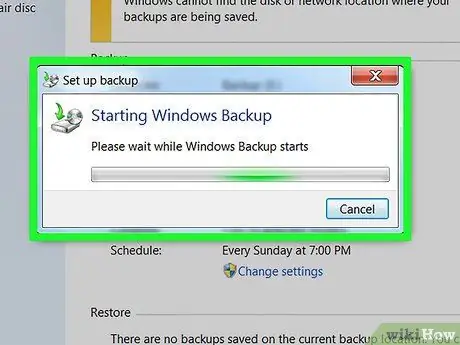
ধাপ 1. ফাইলগুলি ব্যাক আপ করুন।
উইন্ডোজ 7 কে অন্য অপারেটিং সিস্টেমের সাথে প্রতিস্থাপন করার সময়, কিছু বা সমস্ত ফাইল মুছে ফেলা হবে। এই ফাইলগুলিকে স্থায়ীভাবে হারিয়ে যাওয়া থেকে রক্ষা করতে, আপনি যে ফাইলগুলি সংরক্ষণ করতে চান তা বহিরাগত হার্ড ড্রাইভে স্থানান্তর করতে পারেন।
যদিও বেশিরভাগ আধুনিক অপারেটিং সিস্টেম অপারেটিং সিস্টেম ইন্সটল করার সময় ফাইল সেভ করার অপশন প্রদান করে, কিন্তু গুরুত্বপূর্ণ ফাইলগুলো ব্যাক আপ করে সতর্কতা অবলম্বন করুন।
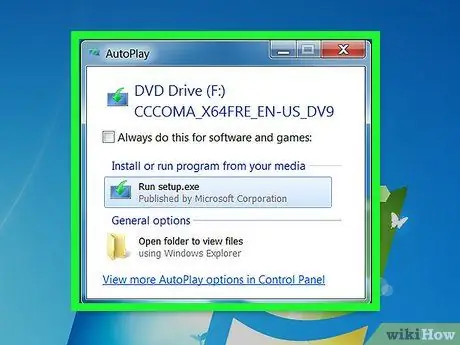
পদক্ষেপ 2. ইনস্টলেশন ডিস্ক বা ফ্ল্যাশ ড্রাইভ োকান।
একটি উইন্ডোজ কম্পিউটারে একটি নতুন অপারেটিং সিস্টেম ইনস্টল করার জন্য, আপনাকে প্রথমে একটি ডিভিডি ডিস্ক বা ফ্ল্যাশ ড্রাইভে অপারেটিং সিস্টেম ইনস্টলেশন টুলটি ইনস্টল করতে হবে এবং কম্পিউটারে ডিস্ক বা ফ্ল্যাশ ড্রাইভ ertedোকানো আবশ্যক। আপনার যদি ইতিমধ্যে পছন্দসই অপারেটিং সিস্টেম না থাকে, তাহলে নিম্নলিখিত ঠিকানায় অপারেটিং সিস্টেমটি ডাউনলোড করুন:
- উইন্ডোজ ১০
- জানালা 8
- উইন্ডোজ 7
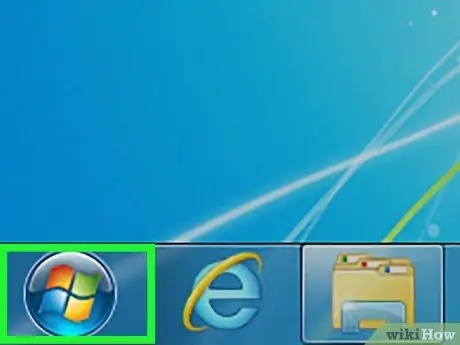
ধাপ 3. শুরুতে যান
এটি স্ক্রিনের নিচের বাম কোণে উইন্ডোজ লোগোতে ক্লিক করে করা যেতে পারে।
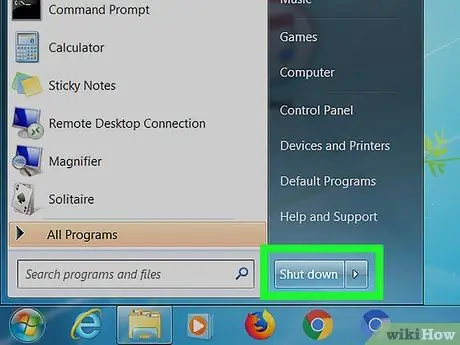
ধাপ 4. পাওয়ার বোতামে ক্লিক করুন
এটি স্টার্ট উইন্ডোর নিচের বাম কোণে। একটি পপ-আপ উইন্ডো প্রদর্শিত হবে।
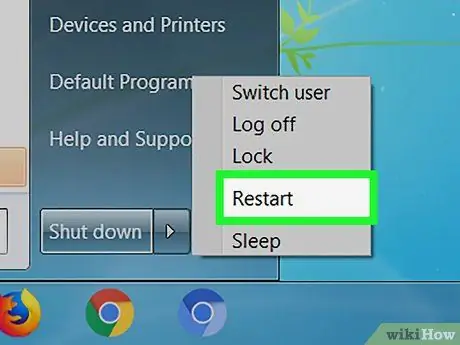
ধাপ 5. পুনরায় চালু ক্লিক করুন।
এটি পপ-আপ উইন্ডোর শীর্ষে। একবার আপনি এটিতে ক্লিক করলে কম্পিউটার পুনরায় চালু হবে।
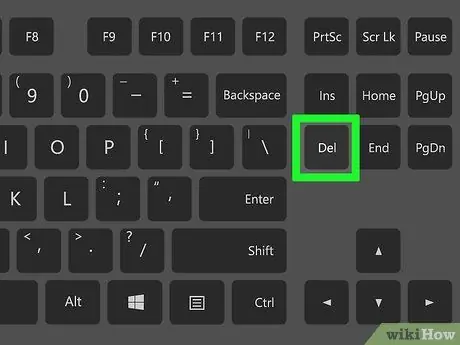
ধাপ Del. ডেল। কী চেপে ধরে BIOS খুলুন অথবা F2।
বেশিরভাগ কম্পিউটার স্টার্টআপের সময় একটি বার্তা প্রদর্শন করবে যা বলে "সেটআপ প্রবেশ করতে [কী] টিপুন" বা অনুরূপ কিছু। প্রেস করার চাবিগুলি পরিবর্তিত হবে তাই আপনি যদি BIOS অ্যাক্সেস করার চাবি জানতে চান তবে কম্পিউটার পুনরায় চালু হলে বার্তাটি চেক করতে হবে।
কম্পিউটারের BIOS কী জানতে কম্পিউটার ম্যানুয়াল বা প্রস্তুতকারকের সাইটে সহায়তা পৃষ্ঠা দেখুন।
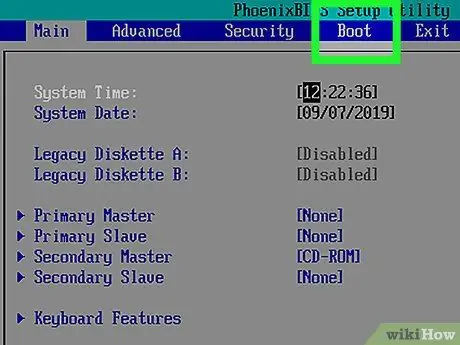
ধাপ 7. বুট ট্যাব নির্বাচন করুন।
তীরচিহ্নগুলি ব্যবহার করে এই ট্যাবটি নির্বাচন করুন।
কম্পিউটার প্রস্তুতকারকের উপর নির্ভর করে ট্যাব বুট এই নামকরণ করা যেতে পারে বুট অপশন.
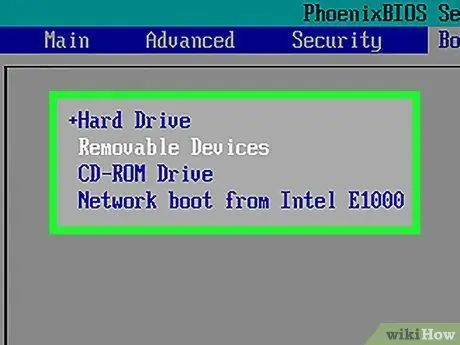
ধাপ 8. বুট করার জন্য ডিভাইসটি নির্বাচন করুন (বুট)।
আপনি যে ডিভাইসটি ব্যবহার করতে চান তা তীরচিহ্ন দিয়ে বুট করুন। আপনাকে দুটি বিকল্প দেওয়া হবে:
- ব্যবহার করতে চাইলে ইউএসবি ফ্ল্যাশ ডিস্ক, যেকোনো একটি নির্বাচন করুন অপসারণযোগ্য ডিভাইস.
- ব্যবহার করলে ইনস্টলেশন ডিস্ক, যেকোনো একটি নির্বাচন করুন সিডি রম ড্রাইভ.
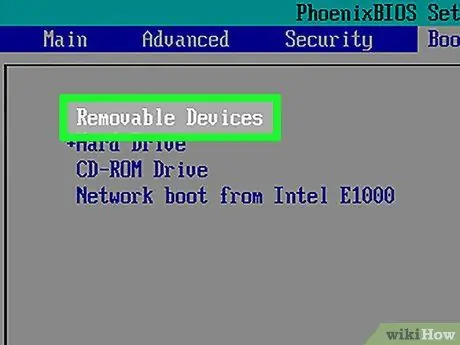
ধাপ 9. তালিকার শীর্ষে পছন্দসই বুট বিকল্পগুলি সরান।
বুট বিকল্পটি প্রথম ক্রমে না হওয়া পর্যন্ত + বোতাম টিপুন। এই সেটিংয়ের মাধ্যমে, কম্পিউটার নির্বাচিত বুট বিকল্প থেকে পুনরায় চালু হবে এবং নির্দিষ্ট অপারেটিং সিস্টেম ইনস্টল করা শুরু করবে।
কিছু কম্পিউটারে, আপনাকে অবশ্যই একটি ফাংশন কী (যেমন F5) টিপতে হবে যাতে বুট অপশনগুলি মেনুর শীর্ষে চলে যায়। চাবি চাবি পর্দার ডান দিকে প্রদর্শিত হবে।
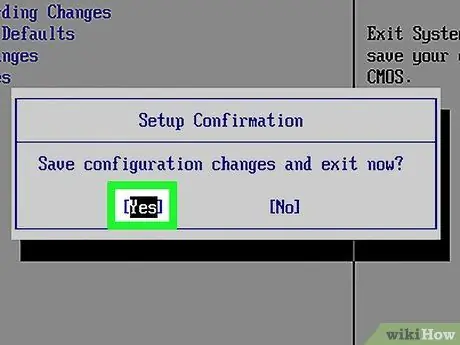
ধাপ 10. আপনার তৈরি সেটিংস সংরক্ষণ করুন।
কম্পিউটারের স্ক্রিন স্ক্রিনের নীচে একটি কমান্ড কী (যেমন F10) প্রদর্শন করবে যার পাশে "সেভ এবং এক্সিট" শব্দ থাকবে। আপনার পরিবর্তনগুলি সংরক্ষণ করুন এবং এই কী টিপে BIOS থেকে প্রস্থান করুন।
BIOS থেকে বেরিয়ে আসার আগে আপনাকে সেটিং নিশ্চিত করতে Enter টিপতে হতে পারে।
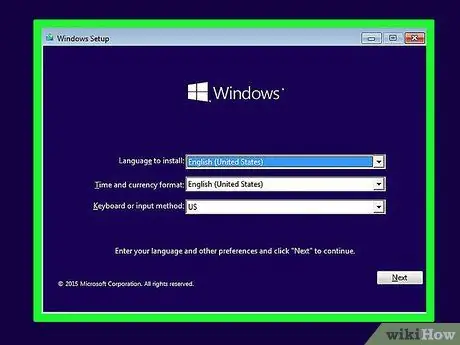
ধাপ 11. কম্পিউটার পুনরায় চালু হওয়ার সময় অপেক্ষা করুন।
যখন কম্পিউটারটি পুনরায় চালু করা শেষ হয়, আপনার নির্বাচিত অপারেটিং সিস্টেমের জন্য সেটআপ উইন্ডো প্রদর্শিত হয়।
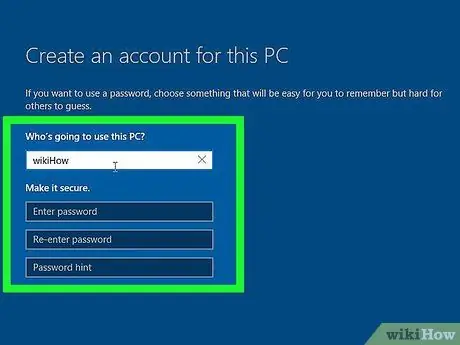
ধাপ 12. অন-স্ক্রিন ইনস্টলেশন নির্দেশাবলী অনুসরণ করুন।
ইনস্টলেশন সম্পন্ন হলে, উইন্ডোজ 7 সম্পূর্ণরূপে নতুন অপারেটিং সিস্টেম দ্বারা প্রতিস্থাপিত হবে। নির্বাচিত অপারেটিং সিস্টেমের উপর নির্ভর করে ইনস্টলেশন নির্দেশাবলী পরিবর্তিত হবে:
- উইন্ডোজ ১০
- জানালা 8
- উইন্ডোজ 7
2 এর পদ্ধতি 2: উইন্ডোজ মাল্টিবুটন কম্পিউটার থেকে উইন্ডোজ 7 সরানো
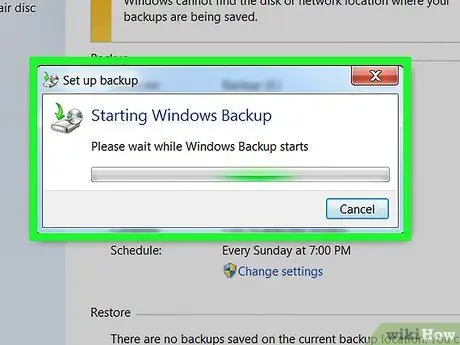
ধাপ 1. ফাইলগুলি ব্যাক আপ করুন।
যখন আপনি উইন্ডোজ 7 আনইনস্টল করেন, ব্যাকআপ করা হয়নি এমন সব ফাইল মুছে ফেলা হয়। উইন্ডোজ 7 ফাইল ব্যাকআপ করার সবচেয়ে সহজ উপায় হল কম্পিউটার চালু করা এবং উইন্ডোজ 7 এ লগ ইন করা, তারপর একটি বহিরাগত হার্ড ড্রাইভে প্লাগ ইন করুন এবং সমস্ত গুরুত্বপূর্ণ ফাইলগুলি এতে সরান।
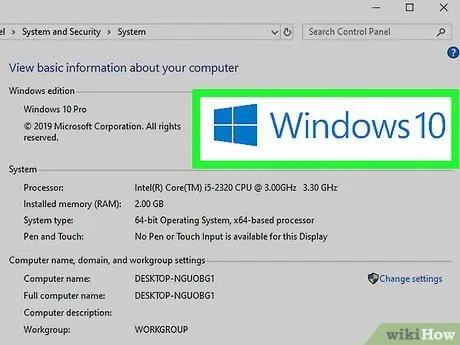
পদক্ষেপ 2. নিশ্চিত করুন যে আপনি আপনার কম্পিউটার চালু করেছেন এবং আপনি যে অপারেটিং সিস্টেমটি রাখতে চান তাতে প্রবেশ করুন।
আপনি যদি এটি ব্যবহার করেন তবে উইন্ডোজ 7 আনইনস্টল হবে না। আপনি যদি অন্য অপারেটিং সিস্টেমে লগইন না করে থাকেন তবে কম্পিউটারটি পুনরায় চালু করুন এবং যে অপারেটিং সিস্টেমটি আপনি রাখতে চান তা নির্বাচন করুন।
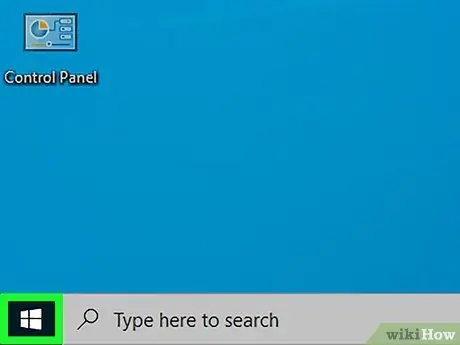
ধাপ 3. শুরুতে যান
নীচের বাম কোণে উইন্ডোজ লোগোতে ক্লিক করে এটি করুন। আপনি আপনার কম্পিউটারের কীবোর্ডে Win চাপতে পারেন।
আপনি যদি উইন্ডোজ 8 চালাচ্ছেন, তাহলে স্ক্রিনের নিচের বা উপরের ডান কোণে মাউস কার্সার রাখুন, তারপর একটি ম্যাগনিফাইং গ্লাসের মত দেখতে আইকনে ক্লিক করুন।
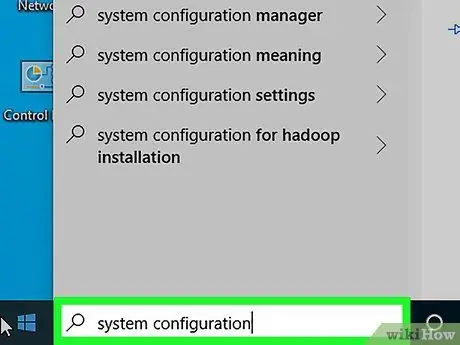
ধাপ 4. প্রারম্ভে সিস্টেম কনফিগারেশন টাইপ করুন।
কম্পিউটার সিস্টেম কনফিগারেশন ইউটিলিটি অনুসন্ধান করবে।
- উইন্ডোজ In -এ সেই লেখাটি সার্চ ফিল্ডে টাইপ করুন।
- উইন্ডোজের প্রায় সব সংস্করণেই সিস্টেম কনফিগারেশন পাওয়া যায়।
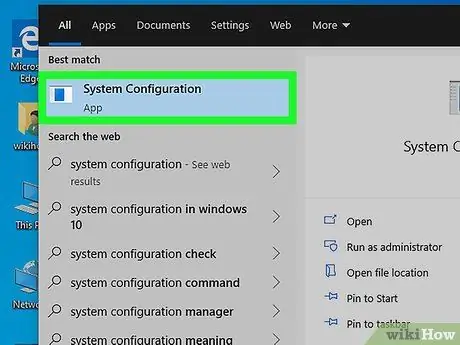
ধাপ 5. সিস্টেম কনফিগারেশনে ক্লিক করুন।
এই বিকল্পটি সার্চ বারের নীচে (উইন্ডোজ 8) বা স্টার্ট উইন্ডোর শীর্ষে (উইন্ডোজ 10)। সিস্টেম কনফিগারেশন উইন্ডো খুলবে।
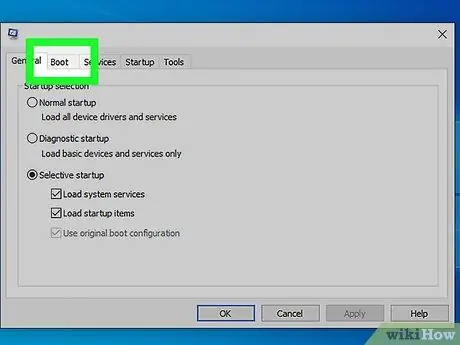
ধাপ 6. বুট ক্লিক করুন।
এই ট্যাবটি সিস্টেম কনফিগারেশন উইন্ডোর শীর্ষে রয়েছে।
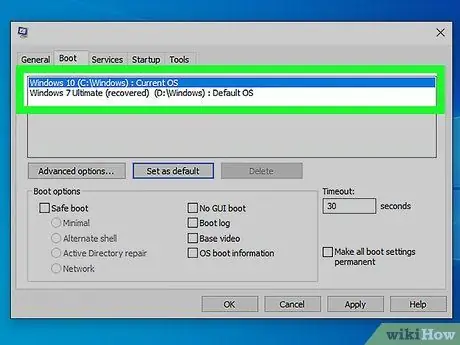
ধাপ 7. বর্তমান অপারেটিং সিস্টেম নির্বাচন করুন।
অপারেটিং সিস্টেম নির্বাচন করুন (যেমন উইন্ডোজ 8 বা উইন্ডোজ 10) আপনি ডিফল্ট হিসাবে সেট করতে চান। অপারেটিং সিস্টেম যা ডিফল্ট হিসাবে সেট করা আছে তা মুছে ফেলা যাবে না।
আপনি বর্তমানে যে অপারেটিং সিস্টেমটি ব্যবহার করছেন সেটি যদি ডিফল্ট হিসেবে সেট করা থাকে, তাহলে এই ধাপ এবং পরেরটি বাদ দিন।
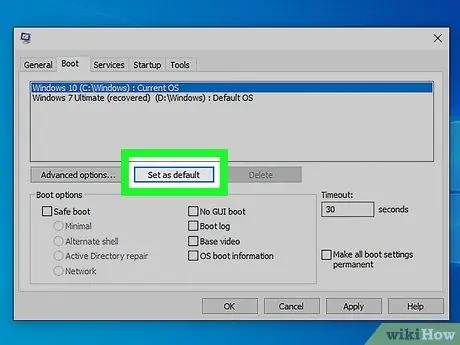
ধাপ 8. ডিফল্ট হিসাবে সেট ক্লিক করুন।
ডিফল্ট অপারেটিং সিস্টেম উইন্ডোজ 7 থেকে বর্তমান অপারেটিং সিস্টেমে পরিবর্তন করা হবে।
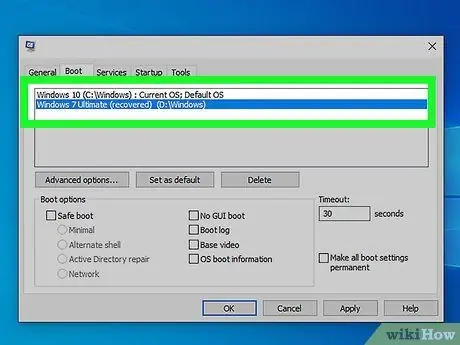
ধাপ 9. উইন্ডোজ 7 নির্বাচন করুন।
এই অপারেটিং সিস্টেমটিতে ক্লিক করে নির্বাচন করুন।
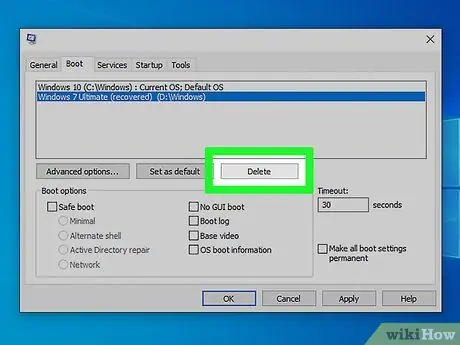
ধাপ 10. মুছুন ক্লিক করুন।
বোতামটি বর্তমানে ইনস্টল করা অপারেটিং সিস্টেম দেখানো উইন্ডোর নীচে অবস্থিত।
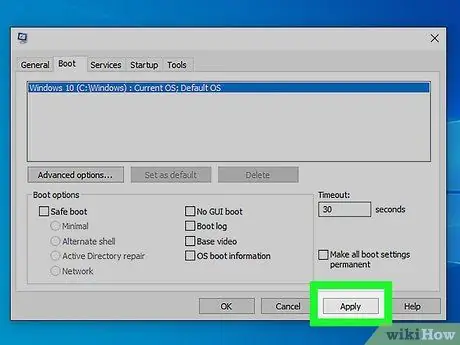
ধাপ 11. প্রয়োগ করুন ক্লিক করুন → ঠিক আছে.
এই দুটি বোতাম জানালার নীচে। এটি নিশ্চিত করবে যে আপনি উইন্ডোজ 7 অপসারণ করতে চান।
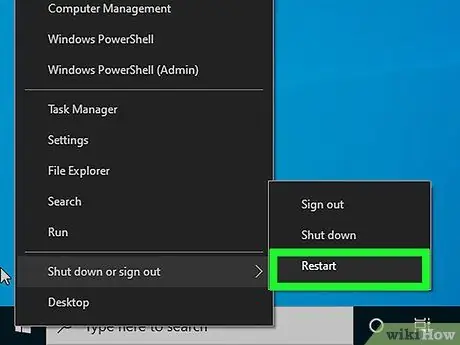
ধাপ 12. কম্পিউটার পুনরায় চালু করুন।
কম্পিউটার পুনরায় চালু হওয়ার পরে উইন্ডোজ 7 অদৃশ্য হয়ে যাবে।






